
Περιεχόμενο
- Πώς να απενεργοποιήσετε τη μουσική της Apple
- Χρησιμοποιήστε μια διαφορετική εφαρμογή μουσικής συνολικά
- Υποβάθμιση στο iOS 8.3
Αν δεν είστε οπαδός της Apple Music και μάλλον θα την απενεργοποιήσετε, μπορείτε να απενεργοποιήσετε την Apple Music, κάτι τέτοιο.
Η Apple Music ξεκίνησε παράλληλα με την κυκλοφορία του iOS 8.4 νωρίτερα αυτή την εβδομάδα, επιτρέποντας στους χρήστες να ξεκινήσουν τελικά τη νέα υπηρεσία streaming μουσικής της εταιρείας που έχει ως στόχο να ανταγωνιστεί άλλες υπηρεσίες όπως η Spotify και η Pandora.
Υπάρχουν πολλά που πρέπει να ενθουσιαστείτε με την Apple Music και η τριμηνιαία δοκιμή δίνει στους χρήστες περισσότερο από αρκετό χρόνο για να αποφασίσουν εάν είναι κάτι που αξίζει να πληρώσετε. Ωστόσο, ορισμένοι χρήστες έχουν ήδη επενδύσει απίστευτα σε άλλες υπηρεσίες μουσικής που η Apple Music απλώς δεν τους ενδιαφέρει.
Ωστόσο, αν εξακολουθείτε να έχετε αποθηκευμένη τοπικά μουσική στο iPhone σας που παίζετε μέσω της εφαρμογής Μουσική, η Apple Music εξακολουθεί να είναι κάτι που θα πρέπει να αντιμετωπίσετε, καθώς η υπηρεσία συνοδεύεται από την ίδια την εφαρμογή Μουσική.
Τα καλά νέα είναι ότι μπορείτε να απενεργοποιήσετε την Apple Music και να απαλλαγείτε από ορισμένα από τα χαρακτηριστικά που σας επιτρέπουν να πάρετε πίσω το παλιό interface της εφαρμογής Μουσική. Εδώ είναι πώς να το κάνουμε.
Πώς να απενεργοποιήσετε τη μουσική της Apple
Ένα πράγμα που πρέπει να γνωρίζετε πριν ξεκινήσουμε είναι ότι δεν μπορείτε να απενεργοποιήσετε εντελώς την Apple Music και να την απενεργοποιήσετε από την εμφάνιση, αλλά θα πρέπει να είναι πολύ λιγότερο ενοχλητικό για σας μόλις σας πάμε μέσω των βημάτων για το πώς να απενεργοποιήσετε την Apple Music . Δεν θα μπορέσετε να πάτε πίσω στην παλιά εφαρμογή Μουσικής, αλλά ελπίζουμε να την καταστήσετε λιγότερο γεμάτη.
Αν θέλετε να συνεχίσετε να ακούτε τη δική σας μουσική στο iPhone σας χωρίς να σας αρέσει η Apple Music, ακολουθήστε αυτά τα απλά βήματα για να απενεργοποιήσετε και να απενεργοποιήσετε ορισμένες από τις λειτουργίες της Apple Music.
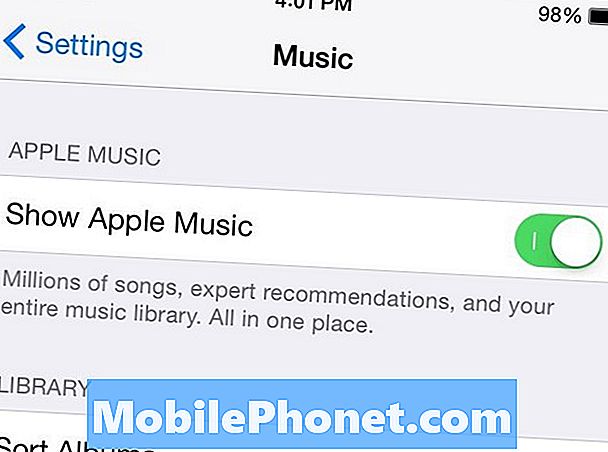
Το πρώτο είναι το πρώτο: Πλοηγηθείτε Ρυθμίσεις> Μουσική και απενεργοποιήστε Εμφάνιση μουσικής της Apple έτσι ώστε η πράσινη εναλλαγή να γίνεται γκρίζα. Αυτό θα αφαιρέσει το Για σενα και Νέος καρτέλες στην εφαρμογή Μουσική, καθιστώντας το λίγο λιγότερο γεμάτο.
Ωστόσο, αυτό εξακολουθεί να αφήνει την καρτέλα Σύνδεση στο κάτω μέρος, η οποία είναι ένα μεγάλο μέρος της Apple Music, έτσι ώστε κατά την απενεργοποίηση Εμφάνιση μουσικής της Apple θα πρέπει να απενεργοποιήσει τεχνικά ολόκληρο το χαρακτηριστικό, πραγματικά δεν το κάνει και ορισμένες πτυχές της νέας υπηρεσίας ροής μουσικής εξακολουθούν να υπάρχουν.

Μπορείτε να κατευθυνθείτε Ρυθμίσεις> Γενικά> Περιορισμοί, και στη συνέχεια να απενεργοποιηθεί Apple Music Connect. Αυτό θα απαλλαγεί από την καρτέλα Σύνδεση στην Apple Music και θα εμφανίζει μόνο τη μουσική μου, τις λίστες αναπαραγωγής και το ραδιόφωνο στην εφαρμογή Μουσική.
Και πάλι, αυτό δεν θα σβήσει εντελώς το Apple Music από την εφαρμογή Μουσική και δεν θα έχετε την πραγματική διεπαφή από την παλαιότερη έκδοση εφαρμογής, αλλά σίγουρα είναι καλύτερη από τίποτα. Ωστόσο, το Ραδιόφωνο είναι ακόμα εκεί για να μην χρειαστεί ποτέ να ακούσετε κάποια τυχαία μουσική ή να επιλέξετε ένα συγκεκριμένο σταθμό για να παίξετε στο παρασκήνιο ενώ κάνετε δουλειές ή έχετε επισκέπτες.
Χρησιμοποιήστε μια διαφορετική εφαρμογή μουσικής συνολικά
Εάν δεν είστε ακόμα ικανοποιημένοι με το γεγονός ότι η Apple Music δεν έχει εξαντληθεί, ακόμα και αφού απενεργοποιήσετε ορισμένα από τα χαρακτηριστικά της, η ελπίδα δεν έχει χαθεί ακόμα. Στην πραγματικότητα, μπορείτε απλά να χρησιμοποιήσετε μια διαφορετική εφαρμογή μουσικής εντελώς.
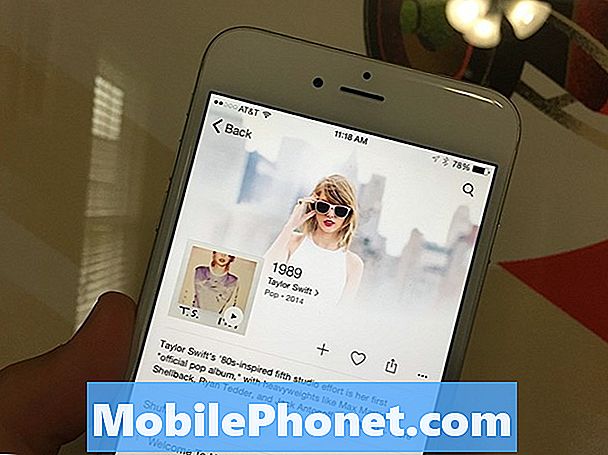
Αν θέλετε κάτι που είναι σχεδόν ένας κλώνος της παλιάς διασύνδεσης εφαρμογών μουσικής, το Musio είναι καλό να το δοκιμάσετε, παρόλο που δεν έχει ενημερωθεί για πάνω από ένα χρόνο, γι 'αυτό χρησιμοποιήστε το με δική σας ευθύνη.
Άλλες επιλογές περιλαμβάνουν το Groove, το Songbucket, το Muzik και το Listen, τα οποία προσφέρουν μοναδικές διεπαφές.
Υποβάθμιση στο iOS 8.3
Ως κύριο σε μια κίνηση, η υποβάθμιση στο iOS 8.3 θα σας δώσει πίσω την παλιά εφαρμογή Μουσικής που σας έλειπε.

Επιπλέον, η υποβάθμιση είναι πολύ εύκολη, αλλά έχετε μόνο ένα συγκεκριμένο χρονικό διάστημα πριν η Apple κλείσει την τρύπα, καθώς η εταιρεία πιθανότατα θα κρατήσει την ενημερωμένη έκδοση iOS 8.3 περίπου για περίπου μια εβδομάδα περίπου.
Το iOS 8.4 έρχεται προφανώς με μια χούφτα γενικές διορθώσεις και βελτιώσεις της απόδοσης, αλλά η προσθήκη της Apple Music είναι πραγματικά το μόνο μεγάλο νέο χαρακτηριστικό στο iOS 8.4, οπότε αν θέλετε να υποβαθμίσετε το iOS 8.3, δεν θα χάσετε τίποτε άλλο από Apple Music.
Φυσικά, εάν η Apple Music είναι το πράγμα που θέλετε να απομακρύνεστε, τότε η υποβάθμιση στο iOS 8.3 μπορεί να είναι μια καλή ιδέα, αλλά να γνωρίζετε ότι η Apple Music είναι μάλλον εδώ για να μείνει και θα συμπεριληφθεί στην iOS 9 όπως Καλά.


